iOS 17 : Comment envoyer des messages vidéo FaceTime sur iPhone
Désormais, si quelqu'un est absent et ne peut pas répondre à votre appel FaceTime, vous pouvez lui envoyer un message vidéo. De cette façon, vous ou quelqu'un pouvez rester informé des nouvelles et des moments importants, même s'ils ne sont pas disponibles ou sont occupés. Donc, si vous souhaitez également utiliser FaceTime pour envoyer des messages vidéo lorsque quelqu'un ne peut pas répondre à votre appel, voici comment le faire sur votre iPhone.
Comment envoyer des messages vidéo sur FaceTime sur iPhone avec iOS 17
Suivez les étapes ci-dessous pour envoyer un message vidéo FaceTime à quelqu'un qui ne peut pas répondre à votre appel. Le message apparaîtra sur leur iPhone, qu'ils pourront utiliser pour rester informé des derniers événements ou des moments importants.
- Nécessite : Mise à jour iOS 17 (vérifiez dans Paramètres > sous Général > Mise à jour du logiciel).
Vous pouvez choisir d'envoyer un message vidéo uniquement si quelqu'un ne peut pas répondre à votre appel. Si votre appel est rejeté après avoir reçu une réponse, cette option n'apparaîtra pas.
Ainsi, lorsque quelqu'un ne répond pas à votre appel ou rejette l'appel, vous verrez l'écran suivant et vous devrez cliquer sur enregistrer une vidéo pour enregistrer la vidéo et envoyer le message vidéo au destinataire.
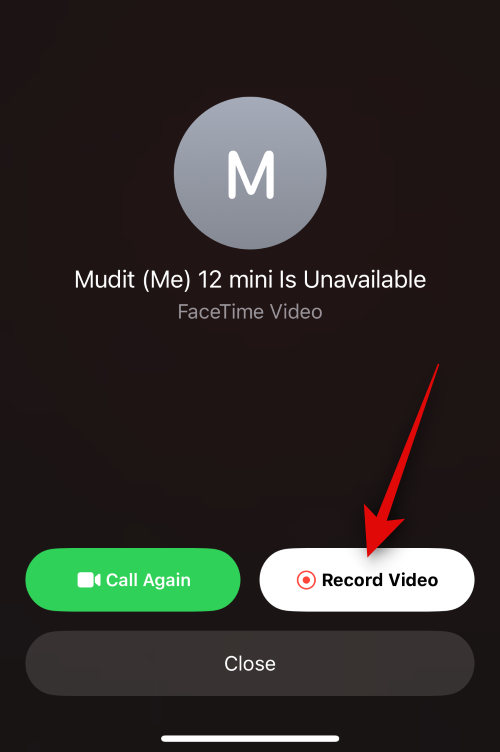
Lorsque vous cliquez sur cette option, l'enregistrement vidéo démarrera automatiquement et un compte à rebours sera indiqué.
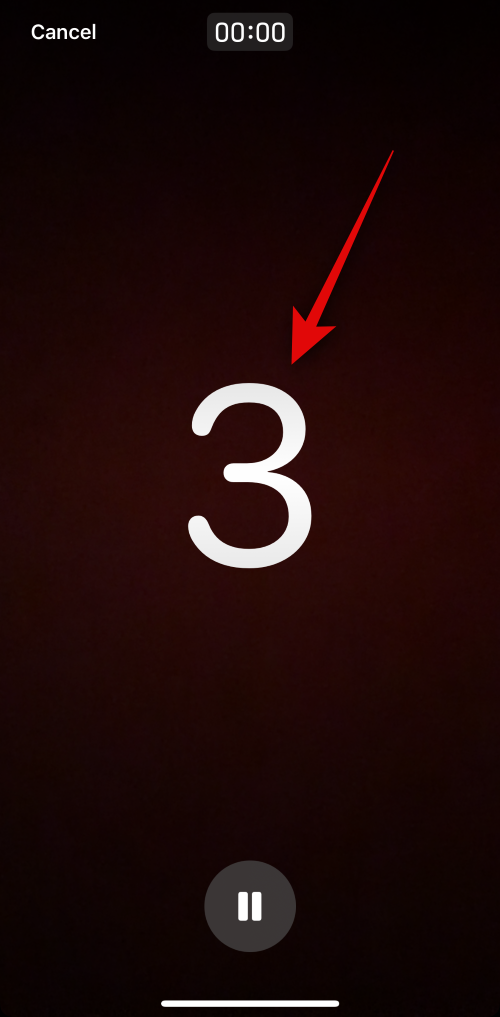
Cliquez sur l'icône Pause pour personnaliser chaque aspect de votre message vidéo.
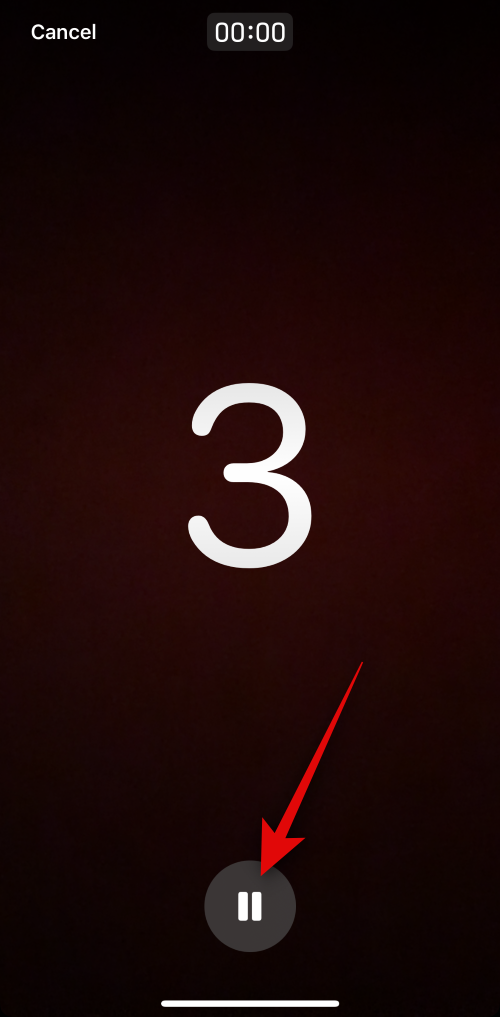
Vous pouvez également cliquer sur Annuler dans le coin supérieur gauche si vous souhaitez arrêter l'enregistrement de la vidéo.

Enregistrez maintenant le message vidéo que vous souhaitez envoyer selon vos besoins. Une fois terminé, appuyez sur l'Icône Stop en bas de l'écran.
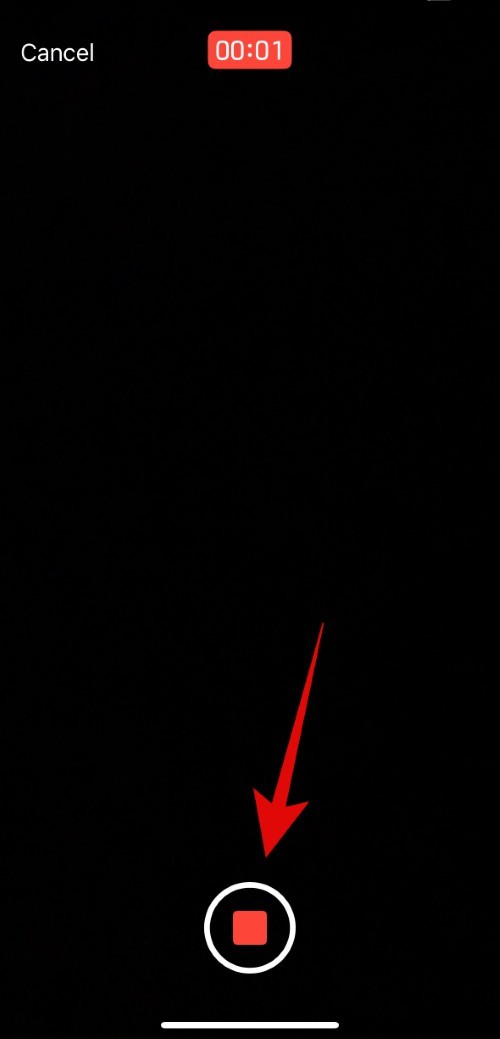
Vous pouvez maintenant cliquer sur l'icône de lecture pour voir un aperçu de votre message vidéo enregistré.
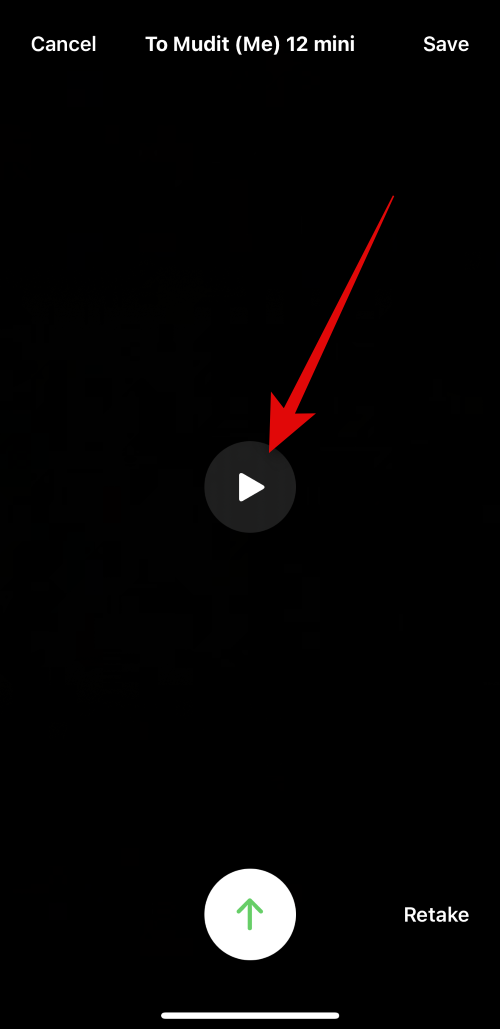
Si vous n'êtes pas satisfait du message enregistré, appuyez sur "Retake" pour réenregistrer le message.
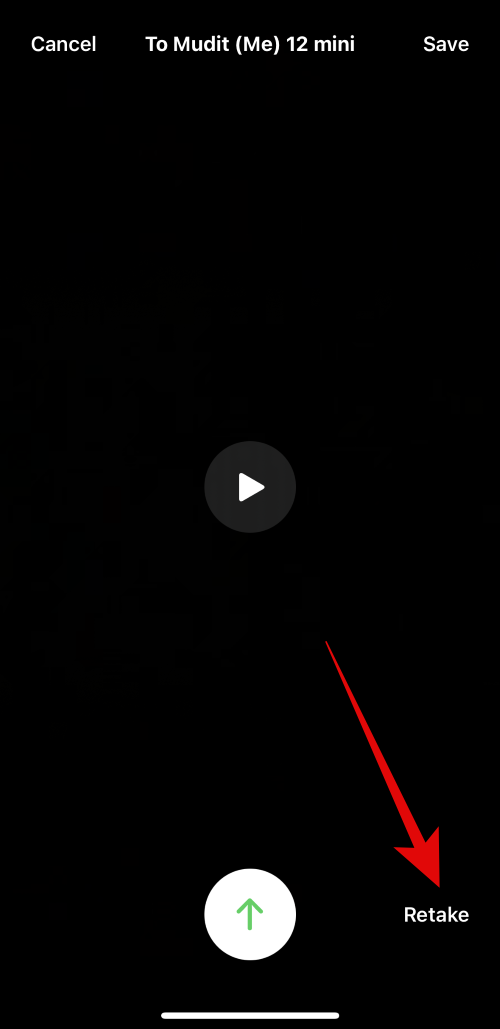
Vous pouvez également enregistrer des messages dans l'application Photos en appuyant sur Enregistrer dans le coin supérieur droit de l'écran.
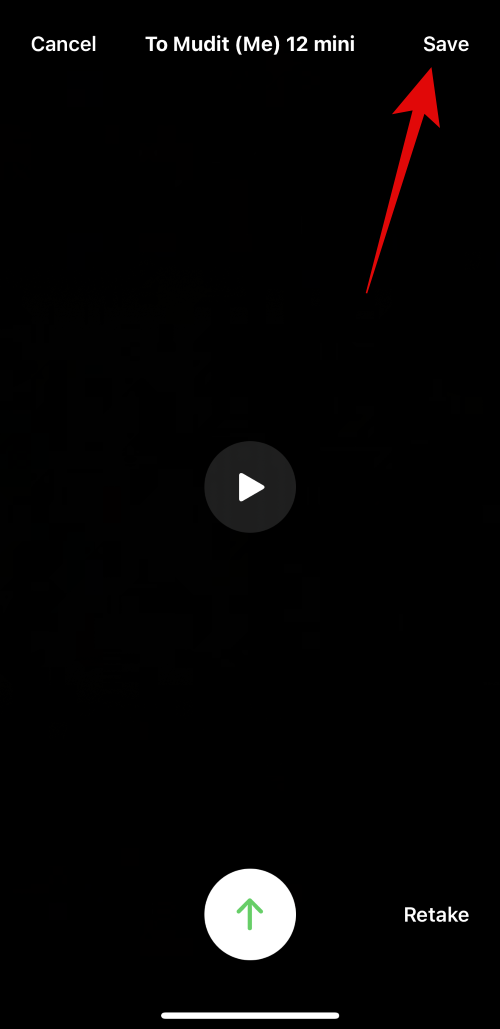
Lorsque vous êtes prêt à envoyer votre message, appuyez sur l'Icône Envoyer en bas de l'écran, comme indiqué ci-dessous.
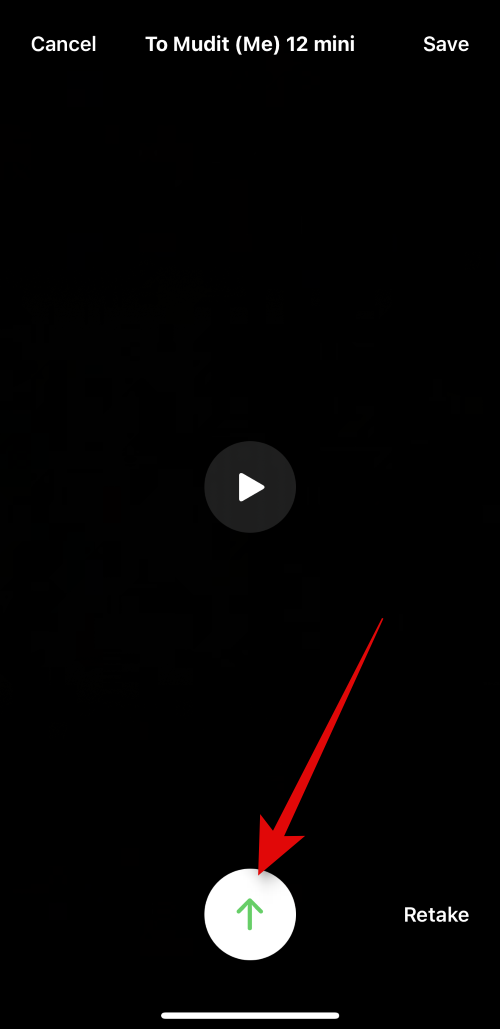
C'est ainsi que vous pouvez envoyer un message vidéo FaceTime à quelqu'un lorsqu'il n'est pas disponible.
Comment afficher les messages vidéo FaceTime que quelqu'un vous a envoyés
Lorsque quelqu'un vous envoie un message vidéo FaceTime alors que vous ne parvenez pas à répondre à son appel, la vidéo apparaîtra sous les appels FaceTime manqués, comme indiqué ci-dessous.
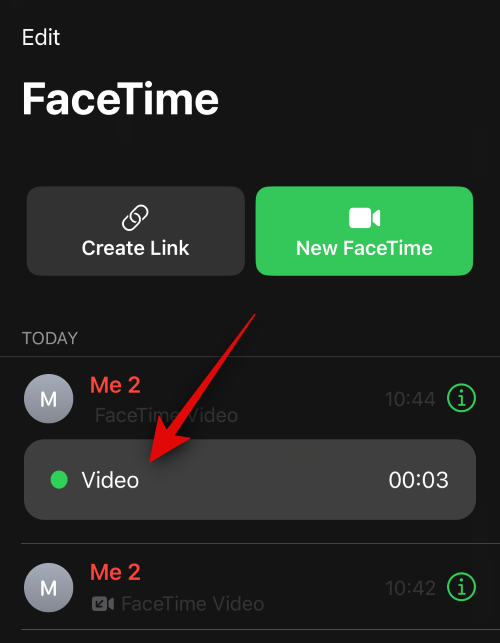
Vous recevrez également la même notification et vous pourrez cliquer dessus, ce qui vous redirigera vers l'application FaceTime.
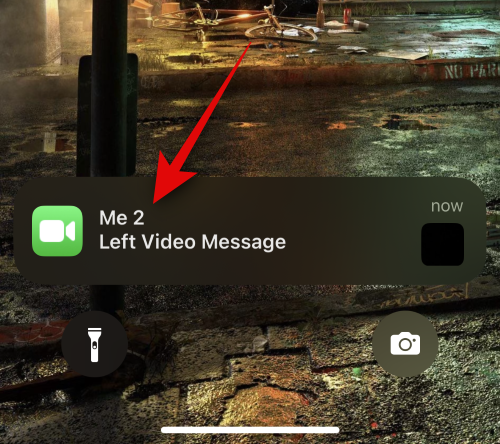
Cliquez simplement sur la vidéo pour regarder la vidéo sur votre iPhone. Vous pouvez maintenant cliquer sur l'icône de lecture pour regarder la vidéo.
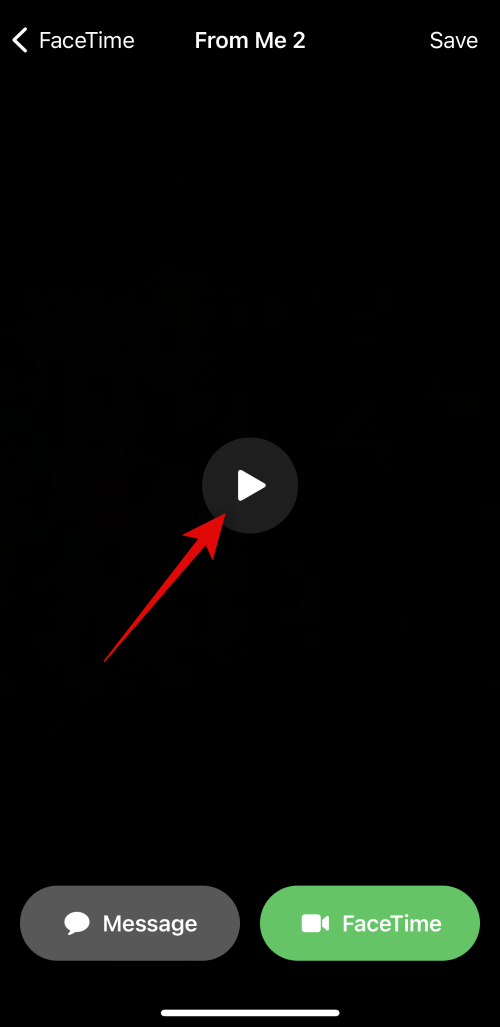
Vous pouvez également faire glisser la vidéo vers une heure précise en utilisant l'icône en bas si nécessaire.
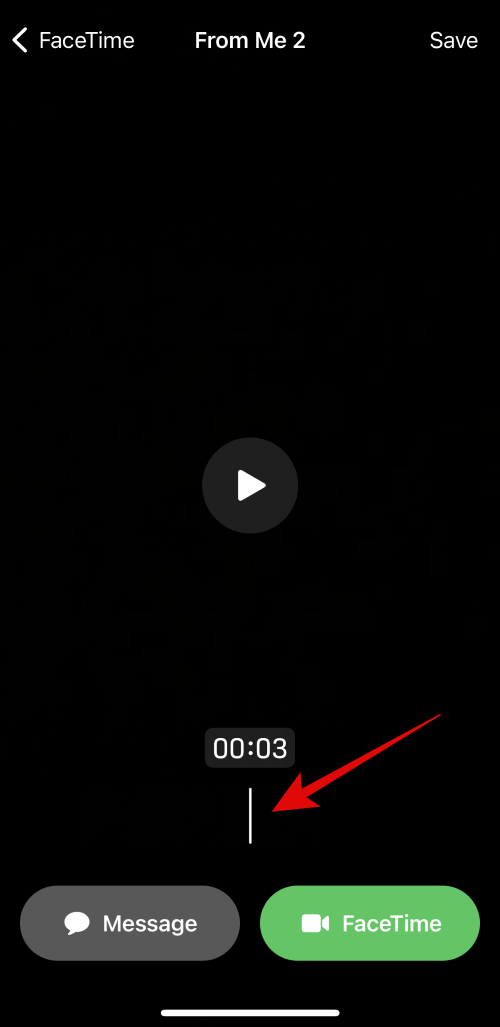
Appuyez sur Enregistrer dans le coin supérieur droit pour enregistrer le message vidéo dans votre galerie de photos.
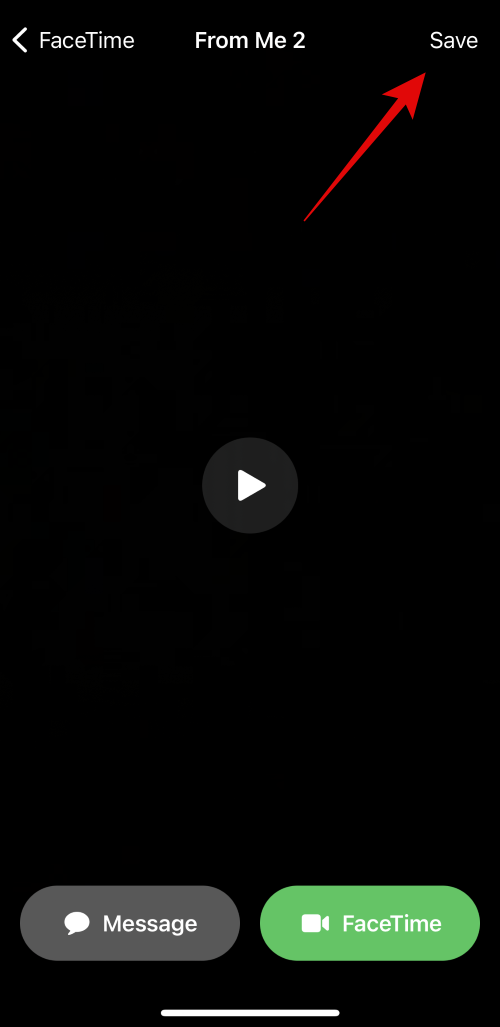
Après avoir consulté le message, appuyez sur
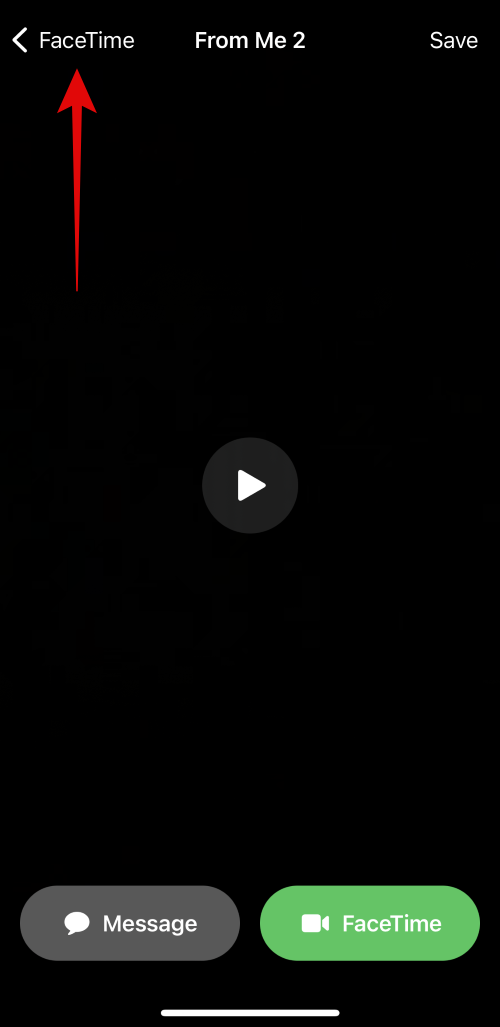
C'est ainsi que vous pouvez afficher et gérer les messages vidéo entrants dans FaceTime, au cas où vous ne parviendriez pas à répondre à l'appel.
Ce qui précède est le contenu détaillé de. pour plus d'informations, suivez d'autres articles connexes sur le site Web de PHP en chinois!

Outils d'IA chauds

Undresser.AI Undress
Application basée sur l'IA pour créer des photos de nu réalistes

AI Clothes Remover
Outil d'IA en ligne pour supprimer les vêtements des photos.

Undress AI Tool
Images de déshabillage gratuites

Clothoff.io
Dissolvant de vêtements AI

AI Hentai Generator
Générez AI Hentai gratuitement.

Article chaud

Outils chauds

Bloc-notes++7.3.1
Éditeur de code facile à utiliser et gratuit

SublimeText3 version chinoise
Version chinoise, très simple à utiliser

Envoyer Studio 13.0.1
Puissant environnement de développement intégré PHP

Dreamweaver CS6
Outils de développement Web visuel

SublimeText3 version Mac
Logiciel d'édition de code au niveau de Dieu (SublimeText3)

Sujets chauds
 Est-ce une infraction de publier des vidéos d'autres personnes sur Douyin ? Comment éditer des vidéos sans infraction ?
Mar 21, 2024 pm 05:57 PM
Est-ce une infraction de publier des vidéos d'autres personnes sur Douyin ? Comment éditer des vidéos sans infraction ?
Mar 21, 2024 pm 05:57 PM
Avec l'essor des plateformes de vidéos courtes, Douyin est devenu un élément indispensable de la vie quotidienne de chacun. Sur TikTok, nous pouvons voir des vidéos intéressantes du monde entier. Certaines personnes aiment publier les vidéos d’autres personnes, ce qui soulève une question : Douyin enfreint-il la publication de vidéos d’autres personnes ? Cet article abordera ce problème et vous expliquera comment éditer des vidéos sans infraction et comment éviter les problèmes d'infraction. 1. Cela porte-t-il atteinte à la publication par Douyin de vidéos d'autres personnes ? Selon les dispositions de la loi sur le droit d'auteur de mon pays, l'utilisation non autorisée des œuvres du titulaire du droit d'auteur sans l'autorisation du titulaire du droit d'auteur constitue une infraction. Par conséquent, publier des vidéos d’autres personnes sur Douyin sans l’autorisation de l’auteur original ou du titulaire des droits d’auteur constitue une infraction. 2. Comment monter une vidéo sans contrefaçon ? 1. Utilisation de contenu du domaine public ou sous licence : Public
 Comment supprimer le filigrane vidéo dans Wink
Feb 23, 2024 pm 07:22 PM
Comment supprimer le filigrane vidéo dans Wink
Feb 23, 2024 pm 07:22 PM
Comment supprimer les filigranes des vidéos dans Wink ? Il existe un outil pour supprimer les filigranes des vidéos dans winkAPP, mais la plupart des amis ne savent pas comment supprimer les filigranes des vidéos dans Wink. Voici ensuite l'image de la façon de supprimer les filigranes des vidéos dans Wink. apporté par l'éditeur Tutoriel texte, les utilisateurs intéressés viennent y jeter un oeil ! Comment supprimer le filigrane vidéo dans Wink 1. Ouvrez d'abord l'application Wink et sélectionnez la fonction [Supprimer le filigrane] dans la zone de la page d'accueil ; 2. Sélectionnez ensuite la vidéo dont vous souhaitez supprimer le filigrane dans l'album ; dans le coin supérieur droit après avoir édité la vidéo [√] ; 4. Enfin, cliquez sur [Imprimer en un clic] comme indiqué dans la figure ci-dessous, puis cliquez sur [Traiter].
 Qu'est-ce que cela signifie lorsqu'un message a été envoyé mais rejeté par l'autre partie ?
Mar 07, 2024 pm 03:59 PM
Qu'est-ce que cela signifie lorsqu'un message a été envoyé mais rejeté par l'autre partie ?
Mar 07, 2024 pm 03:59 PM
Le message a été envoyé mais rejeté par l'autre partie. Cela signifie que les informations envoyées ont été envoyées avec succès depuis l'appareil, mais pour une raison quelconque, l'autre partie n'a pas reçu le message. Plus précisément, cela est généralement dû au fait que l'autre partie a défini certaines autorisations ou pris certaines actions, ce qui empêche la réception normale de vos informations.
 Comment gagner de l'argent en publiant des vidéos sur Douyin ? Comment un débutant peut-il gagner de l'argent sur Douyin ?
Mar 21, 2024 pm 08:17 PM
Comment gagner de l'argent en publiant des vidéos sur Douyin ? Comment un débutant peut-il gagner de l'argent sur Douyin ?
Mar 21, 2024 pm 08:17 PM
Douyin, la plateforme nationale de courtes vidéos, nous permet non seulement de profiter d'une variété de courtes vidéos intéressantes et originales pendant notre temps libre, mais nous donne également une scène pour nous montrer et réaliser nos valeurs. Alors, comment gagner de l’argent en postant des vidéos sur Douyin ? Cet article répondra à cette question en détail et vous aidera à gagner plus d’argent sur TikTok. 1. Comment gagner de l’argent en publiant des vidéos sur Douyin ? Après avoir posté une vidéo et obtenu un certain nombre de vues sur Douyin, vous aurez la possibilité de participer au plan de partage publicitaire. Cette méthode de revenus est l’une des plus connues des utilisateurs de Douyin et constitue également la principale source de revenus pour de nombreux créateurs. Douyin décide d'offrir ou non des opportunités de partage de publicités en fonction de divers facteurs tels que le poids du compte, le contenu vidéo et les commentaires du public. La plateforme TikTok permet aux téléspectateurs de soutenir leurs créateurs préférés en envoyant des cadeaux,
 Comment publier des vidéos sur Weibo sans compresser la qualité de l'image_Comment publier des vidéos sur Weibo sans compresser la qualité de l'image
Mar 30, 2024 pm 12:26 PM
Comment publier des vidéos sur Weibo sans compresser la qualité de l'image_Comment publier des vidéos sur Weibo sans compresser la qualité de l'image
Mar 30, 2024 pm 12:26 PM
1. Ouvrez d'abord Weibo sur votre téléphone mobile et cliquez sur [Moi] dans le coin inférieur droit (comme indiqué sur l'image). 2. Cliquez ensuite sur [Gear] dans le coin supérieur droit pour ouvrir les paramètres (comme indiqué sur l'image). 3. Ensuite, recherchez et ouvrez [Paramètres généraux] (comme indiqué sur l'image). 4. Entrez ensuite l'option [Video Follow] (comme indiqué sur l'image). 5. Ensuite, ouvrez le paramètre [Résolution de téléchargement vidéo] (comme indiqué sur l'image). 6. Enfin, sélectionnez [Qualité d'image originale] pour éviter la compression (comme indiqué sur l'image).
 Comment publier les œuvres vidéo de Xiaohongshu ? À quoi dois-je faire attention lorsque je publie des vidéos ?
Mar 23, 2024 pm 08:50 PM
Comment publier les œuvres vidéo de Xiaohongshu ? À quoi dois-je faire attention lorsque je publie des vidéos ?
Mar 23, 2024 pm 08:50 PM
Avec l'essor des plateformes de vidéos courtes, Xiaohongshu est devenue une plateforme permettant à de nombreuses personnes de partager leur vie, de s'exprimer et de gagner du trafic. Sur cette plateforme, la publication d’œuvres vidéo est un moyen d’interaction très prisé. Alors, comment publier les œuvres vidéo de Xiaohongshu ? 1. Comment publier les œuvres vidéo de Xiaohongshu ? Tout d’abord, assurez-vous d’avoir un contenu vidéo prêt à partager. Vous pouvez utiliser votre téléphone portable ou un autre équipement photo pour prendre des photos, mais vous devez faire attention à la qualité de l'image et à la clarté du son. 2. Editer la vidéo : Afin de rendre le travail plus attrayant, vous pouvez éditer la vidéo. Vous pouvez utiliser un logiciel de montage vidéo professionnel, tel que Douyin, Kuaishou, etc., pour ajouter des filtres, de la musique, des sous-titres et d'autres éléments. 3. Choisissez une couverture : La couverture est la clé pour inciter les utilisateurs à cliquer. Choisissez une image claire et intéressante comme couverture pour inciter les utilisateurs à cliquer dessus.
 2 façons de supprimer le ralenti des vidéos sur iPhone
Mar 04, 2024 am 10:46 AM
2 façons de supprimer le ralenti des vidéos sur iPhone
Mar 04, 2024 am 10:46 AM
Sur les appareils iOS, l'application Appareil photo vous permet de filmer des vidéos au ralenti, voire à 240 images par seconde si vous possédez le dernier iPhone. Cette capacité vous permet de capturer une action à grande vitesse avec des détails riches. Mais parfois, vous souhaiterez peut-être lire des vidéos au ralenti à vitesse normale afin de mieux apprécier les détails et l'action de la vidéo. Dans cet article, nous expliquerons toutes les méthodes pour supprimer le ralenti des vidéos existantes sur iPhone. Comment supprimer le ralenti des vidéos sur iPhone [2 méthodes] Vous pouvez utiliser l'application Photos ou l'application iMovie pour supprimer le ralenti des vidéos sur votre appareil. Méthode 1 : ouvrir sur iPhone à l’aide de l’application Photos
 Comment convertir des vidéos téléchargées par le navigateur UC en vidéos locales
Feb 29, 2024 pm 10:19 PM
Comment convertir des vidéos téléchargées par le navigateur UC en vidéos locales
Feb 29, 2024 pm 10:19 PM
Comment transformer les vidéos téléchargées par le navigateur UC en vidéos locales ? De nombreux utilisateurs de téléphones mobiles aiment utiliser UC Browser. Ils peuvent non seulement naviguer sur le Web, mais également regarder diverses vidéos et programmes télévisés en ligne et télécharger leurs vidéos préférées sur leurs téléphones mobiles. En fait, nous pouvons convertir des vidéos téléchargées en vidéos locales, mais beaucoup de gens ne savent pas comment le faire. Par conséquent, l'éditeur vous propose spécialement une méthode pour convertir les vidéos mises en cache par le navigateur UC en vidéos locales. J'espère que cela pourra vous aider. Méthode pour convertir les vidéos mises en cache du navigateur uc en vidéos locales 1. Ouvrez le navigateur uc et cliquez sur l'option "Menu". 2. Cliquez sur « Télécharger/Vidéo ». 3. Cliquez sur « Vidéo mise en cache ». 4. Appuyez longuement sur n'importe quelle vidéo, lorsque les options apparaissent, cliquez sur « Ouvrir le répertoire ». 5. Cochez ceux que vous souhaitez télécharger





